win10电脑自带默认“微软拼音输入法”怎么设置
1、快捷键“win+I”打开设置菜单窗口。

2、或者点击菜单按钮找到设置按钮
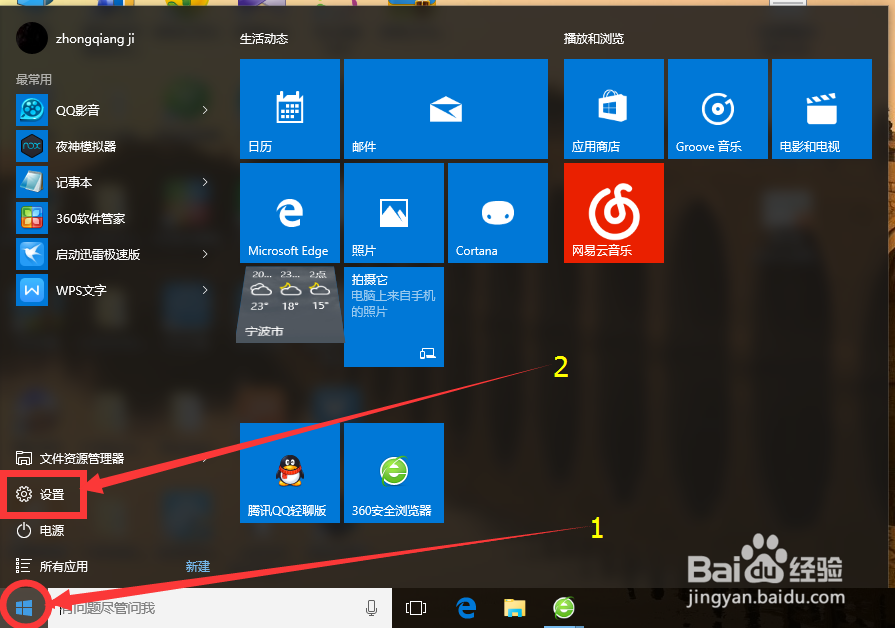
3、在设置菜单页面窗口。找到“时间和语言”这一项并且点击进去

4、进入“时间和语言”页面窗口之后选择“区域和语言”选项。点击进入
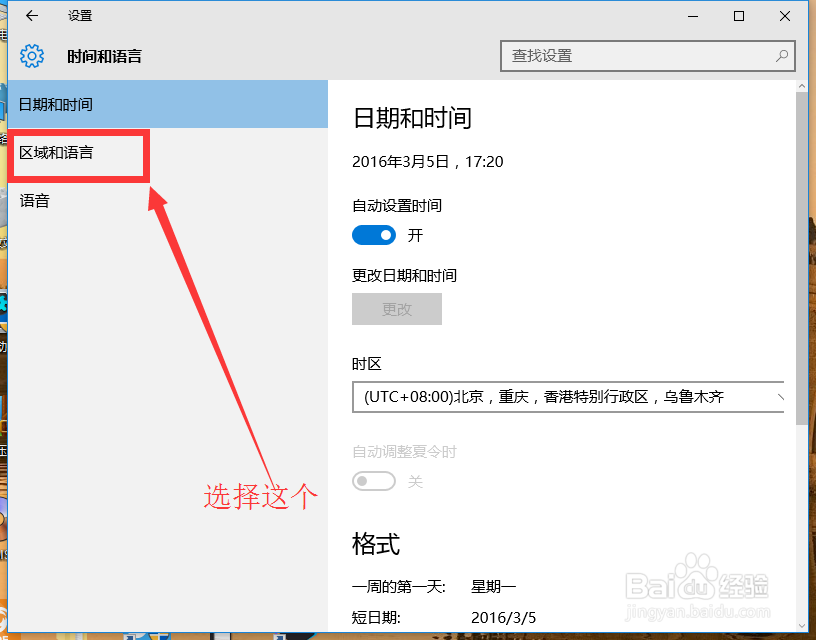
5、点击“区域和语言”之后,窗口右侧就会出现要设置的选项。选择“中文(中华人民共和国)”这一项。点击进入
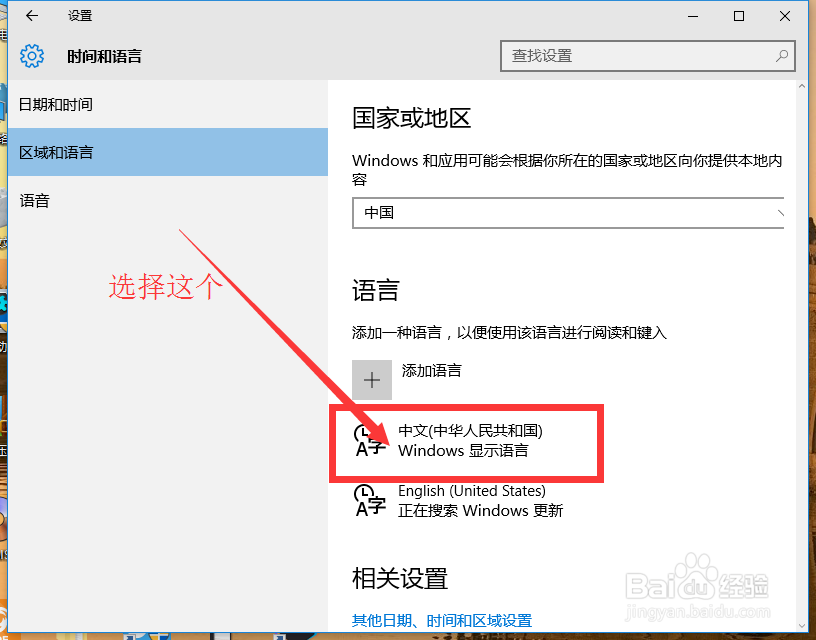
6、点击“中文(中华人民共和国)”之后,这一项的下面就会出现一个“选项”按钮。点击它进入
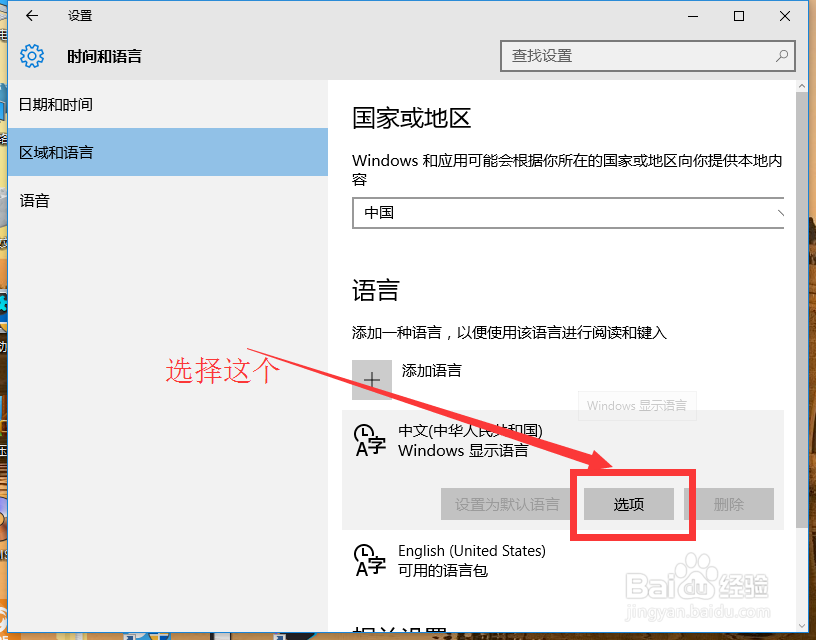
7、进入之后我们就可以看到我们要设置微软拼音输入法了。当然我们要选择他。点击进入
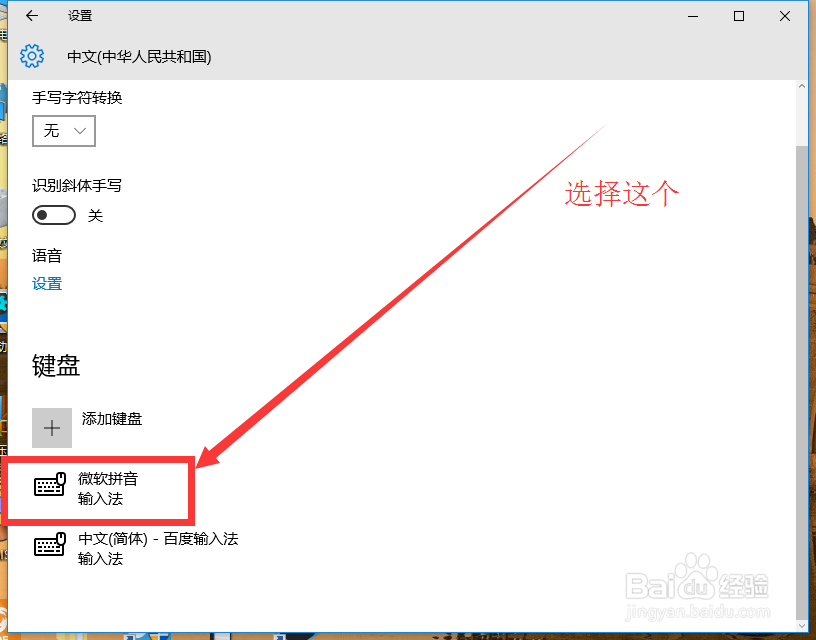
8、点击之后熟悉的“选项”按钮有出现了。现在知道要干嘛了吗?点击进入
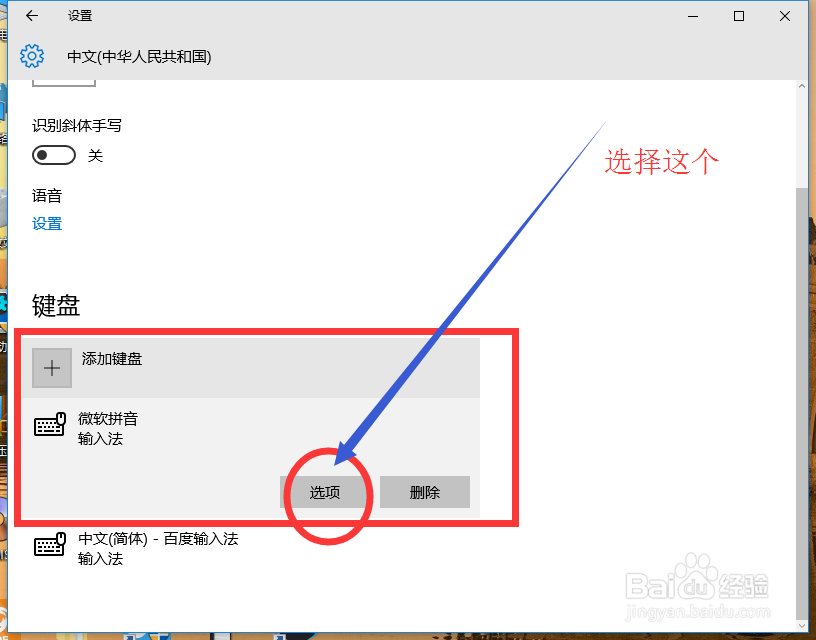
9、点击“选项”按钮之后进入微软拼音输入法的设置页面,可以根据自己的喜欢进行设置。而且设置选项非常丰富。

10、如果不喜欢这个默认输入法可以删除。请参考我的另一个经验:http://jingyan.baidu.com/article/a65957f4e141d724e67f9bb4.html?qq-pf-to=pcqq.group
声明:本网站引用、摘录或转载内容仅供网站访问者交流或参考,不代表本站立场,如存在版权或非法内容,请联系站长删除,联系邮箱:site.kefu@qq.com。
阅读量:47
阅读量:96
阅读量:31
阅读量:48
阅读量:66